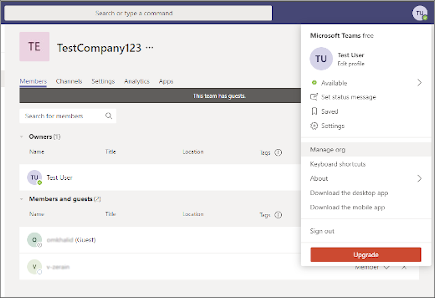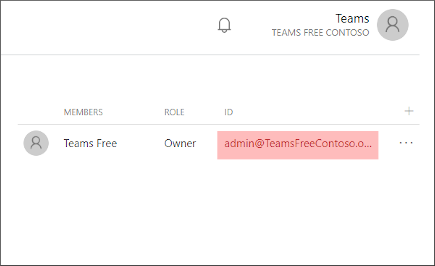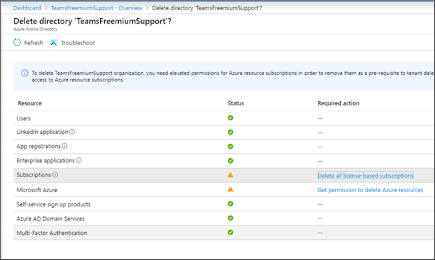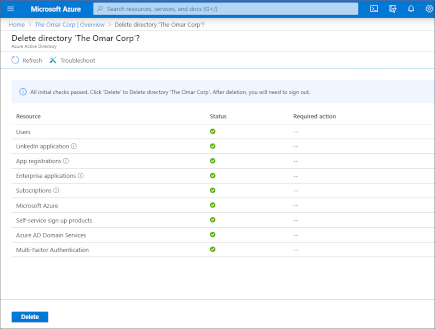Zespoły Microsoft to poręczne narzędzie do zdalnej, profesjonalnej komunikacji. Czy to czat online, rozmowa wideo, czy integracja z innymi produktami firmy Microsoft — usługa Teams oferuje to wszystko. Jeśli jednak wyszedłeś z aplikacji Teams lub masz na oku coś, co bardziej pasuje do Twojej sytuacji, następnym krokiem będzie usunięcie aplikacji Teams.
Jednak zanim to zrobisz, nie jest złym pomysłem, aby najpierw usunąć swoje konto Teams. W tym artykule omówiliśmy dokładnie kroki, które należy wykonać, aby usunąć konto Teams bez żadnych kłopotów. Więc zacznijmy.
Usuń swoje konto Teams
Jeśli chcesz pozbyć się całej aplikacji, wystarczy, że usuniesz swoje konto Teams. Jedyną rzeczą, o której musisz pamiętać, jest to, że potrzebujesz uprawnień administratora, aby usunąć konto.
Jak usunąć swoje konto osobiste
Jeśli korzystasz z subskrypcji pakietu Office lub konta szkolnego, możesz usunąć swoje osobiste konto Teams, po prostu usuwając jego licencję. Oto jak:
- Przejdź do Admin środek.
- Przejdź do Dane do faktury Sekcja.
- Stamtąd kliknij Drużyny i wybierz Anuluje przypisanie licencji.
- Kiedy to zrobisz, kliknij Ratować a Twoje konto Teams zostanie usunięte.
Jak usunąć swoje konto Free Teams
Aby usunąć bezpłatne konto w aplikacji Teams, musisz najpierw zostać Admin.
Aby rozpocząć, najpierw musisz usunąć wszystkich członków usługi Teams ze swojej organizacji. Kliknij zdjęcie profilowe w prawym górnym rogu aplikacji Teams i wybierz Zarządzaj organizacją.
Stamtąd kliknij X obok każdej osoby, aby je usunąć.
Po usunięciu wszystkich członków czas uzyskać adres e-mail administratora. Idź tutaj po to i kliknij Grupy, Wybierz Grupy, których jestem właścicielem. Teraz poszukaj adres e-mail administratora po prawej.
Teraz przejdź do Centrum administracyjne Microsoft 365, a gdy zostaniesz poproszony o podanie hasła, kliknij Zapomniałeś hasła.
Użyj adresu e-mail otrzymanego powyżej do procedury resetowania.Otrzymasz wtedy wiadomość e-mail z kodem resetowania, aby zakończyć weryfikację. Wpisz kod i gotowe.
Teraz, gdy masz adres e-mail i hasło, zaloguj się do portalu Azure. Kliknij na Pokaż menu portalu in w lewym górnym rogu ekranu, a następnie wybierz Azure Active Directory w lewej kolumnie.
Nawigować do Azure Active Directory > Zarządzaj najemcami. Wybierz najemców i wybierz Usuń katalog.
Ostatnią rzeczą, którą musisz zrobić, zanim będziesz mógł usunąć swoje konto, jest przejście przez wszystkie kontrole. Wykonaj wszystkie wymagane czynności podane w oknie, z wyjątkiem Subskrypcje.
Po wykonaniu wszystkich wymaganych czynności (pozostały tylko subskrypcje), przejdź do Centrum administracyjne Microsoft 365 i zaloguj się za pomocą adresu e-mail i hasła. Tutaj będziesz musiał anulować subskrypcję, zanim w końcu przejdziesz do usunięcia konta. Oto jak:Najpierw idź tutaj i postępuj zgodnie z instrukcjami anulowania i usunięcia subskrypcji.
Teraz będziesz musiał poczekać 72 godziny. Przejdź do portalu Azure i zaloguj się za pomocą adresu e-mail administratora i hasła skonfigurowanego wcześniej. Wybierz Katalog Azure od lewej kliknij Usuń katalog.
Zrób to, a Twoje konto Teams zostanie ostatecznie usunięte.
Usuwanie czatów lub konta w Teams
Aplikacja Teams cieszy się ogromnym wzrostem popularności od czasu, gdy pandemia Covid-19 osiągnęła szczyt. Chociaż aplikacja ma wiele funkcji, rozumiemy, że ludzie mają różne gusta. Jeśli chcesz przejść z Teams, możesz użyć powyższych metod do usunięcia poprzednich czatów i samego konta.
FAQ
Jak całkowicie odinstalować Microsoft Teams w systemie Windows 10?
- Kliknij przycisk Start, przejdź do Ustawienia> Aplikacje
- W sekcji Aplikacje i funkcje wyszukaj „zespoły”, jak pokazano na zrzucie ekranu poniżej.
- Zaznacz Microsoft Teams, kliknij Odinstaluj i postępuj zgodnie z instrukcjami, aby zakończyć proces dezinstalacji.
- Zaznacz opcję Teams Machine-Wide Installer, kliknij Odinstaluj i postępuj zgodnie z wyświetlanymi instrukcjami, aby zakończyć proces dezinstalacji.
Jak odinstalować Microsoft Teams?
- Kliknij prawym przyciskiem myszy ikonę Windows.
- W górnej części okna kliknij Aplikacje i funkcje.
- Przewiń w dół i poszukaj „Microsoft Teams”.
- Kliknij go i wybierz „Odinstaluj”.
- Możesz otrzymać wiadomość z prośbą o potwierdzenie, czy chcesz usunąć aplikację. …
- Następnie poszukaj „Instalatora Teams Machine-Wide” i kliknij go.
- Stuknij w „Odinstaluj”.
- Potwierdź, że chcesz usunąć aplikację.
Jak mogę pozbyć się Microsoft Teams?
Możesz wyłączyć Microsoft Teams z Menedżera zadań i nie uruchomi się on automatycznie:
- Naciśnij klawisze Ctrl + Shift + Esc, aby otworzyć Menedżera zadań.
- Przejdź do zakładki Uruchamianie.
- Kliknij Microsoft Teams i kliknij Wyłącz.
Jak wyłączyć Microsoft Teams?
- Podczas spotkania kliknij …, aby otworzyć menu spotkania
- Z menu wybierz Opcje spotkania
- Menu opcji spotkania otworzy się w kontekście spotkania z boku, z opcji Kto może ominąć lobby? wybierz Wszyscy
- Kliknij Zapisz
Jak zainstalować Microsoft Teams w systemie Windows 10?
Wskazówka: możesz także kliknąć prawym przyciskiem myszy przycisk Start i wybrać Aplikacje i funkcje z menu kontekstowego. Krok 1. Naciśnij klawisze Win + I, aby otworzyć okno Ustawienia, a następnie kliknij sekcję Aplikacje. Krok 2. Obok karty Aplikacje i funkcje wyszukaj w polu opcję Zespoły.
Jak odinstalować Microsoft Teams z mojego urządzenia?
Zaznacz Microsoft Teams, a następnie wybierz Odinstaluj. Pojawi się okno, a następnie ponownie wybierz Odinstaluj, aby potwierdzić. Pojawi się nowe okno z pytaniem Czy chcesz zezwolić tej aplikacji na wprowadzanie zmian na Twoim urządzeniu?
Jak wyjść z Microsoft Teams?
Zamknij aplikację Teams, klikając prawym przyciskiem myszy ikonę Teams na pasku zadań i wybierając opcję Zamknij okno. W systemie Windows kliknij przycisk Start , > Ustawienia > Aplikacje. W sekcji Aplikacje i funkcje wyszukaj „zespoły”.
Czy nadal masz Microsoft Teams na swoim komputerze?
Więc nawet jeśli nie sądzisz, że zainstalowałeś Microsoft Teams, nadal możesz mieć Microsoft Teams czai się gdzieś na twoim komputerze. Oto kroki, które musisz wykonać, aby upewnić się, że usługa Microsoft Teams zniknęła na dobre. Kliknij przycisk Start, przejdź do Ustawienia> Aplikacje
Jak całkowicie odinstalować Microsoft Teams?
Metoda 1: Odinstaluj Microsoft Teams za pomocą ustawień systemu Windows Krok 1: Kliknij ikonę Windows, przejdź do Ustawień, a następnie kliknij Aplikacje Krok 2: Wśród aplikacji znajdź instalator Microsoft Teams i Teams dla całego komputera i odinstaluj oba. Panel sterowania
Jak ponownie zainstalować zespoły w systemie Windows 10?
Aby ponownie zainstalować zespoły, wystarczy włączyć ikonę czatu na pasku zadań (jeśli jeszcze nie jest) i kliknąć ją. Aby zobaczyć ikonę Czatu, otwórz Ustawienia > Personalizacja > Pasek zadań i rozwiń „Elementy paska zadań”. Kliknij przełącznik obok „Czat”, aby go włączyć.
Jak wylogować się z Microsoft Teams?
Zespoły Microsoft. Mniej więcej. Komputer stacjonarny Mobilny. . Aby wylogować się z aplikacji Teams, wybierz swoje zdjęcie profilowe u góry aplikacji, a następnie wybierz opcję Wyloguj się. Będziesz mógł zalogować się później przy użyciu tego samego konta lub innych danych logowania. Dotknij Więcej > Ustawienia > Wyloguj się.
Jak zatrzymać automatyczne ponowne uruchamianie aplikacji Microsoft Teams?
Gdy pojawi się małe menu z bąbelkami, kliknij prawym przyciskiem myszy ikonę Zespoły (fioletową z literą „T”) i kliknij „Zakończ”. W tym momencie aplikacja Teams nie będzie działać ponownie, chyba że uruchomisz ją ręcznie, chociaż nadal jest w Twoim systemie.
Jak odinstalować Microsoft Teams w systemie Windows 10 bez utraty danych?
Odinstaluj Microsoft Teams w Ustawieniach Podczas odinstalowywania Microsoft Teams może być konieczne usunięcie jednej innej aplikacji, aby zapobiec ponownej instalacji aplikacji. Przejdź do grupy ustawień Aplikacje. Wybierz następujące dwie aplikacje (pojedynczo) i kliknij Odinstaluj.
Jak usunąć Microsoft Teams za pomocą PowerShell?
Otwórz PowerShell z uprawnieniami administratora. Uruchom następujące polecenie, aby zmienić zasady wykonywania skryptów. Stuknij A, gdy zostaniesz o to poproszony.Po ustawieniu zasad wykonywania skopiuj następujący skrypt do okna PowerShell, aby usunąć Microsoft Teams. Ten skrypt został napisany przez użytkownika Reddit wdomon.